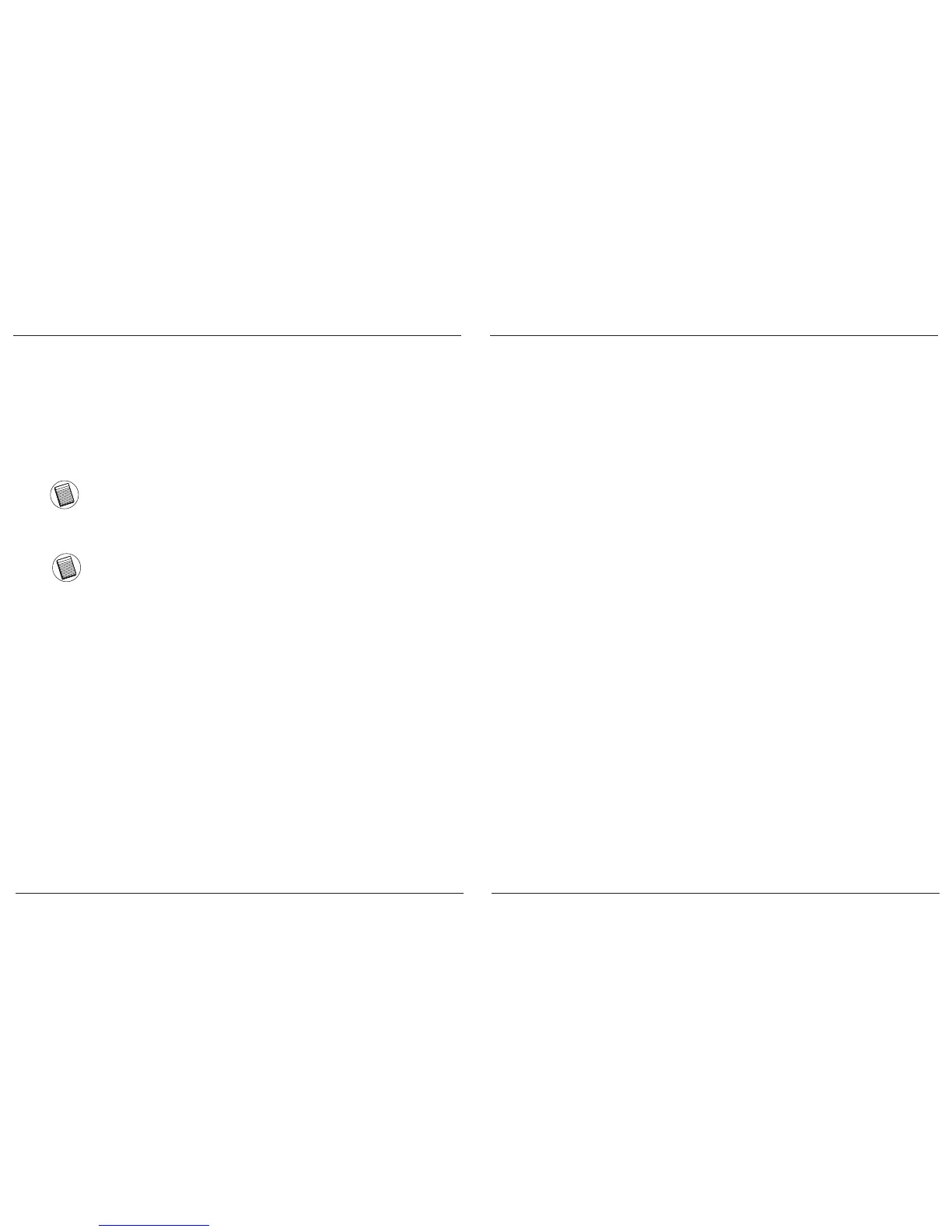Targus Bluetooth
®
4.0 Micro USB Adapter
54
Targus Bluetooth
®
4.0 Micro USB Adapter
55
Az adapter átvizsgálása telepítésre került
Az adapter szoftver telepítése után (Windows XP-re):
1 Kattintson a Start/Beállítások/Vezérlőpanel/Rendszer/Hardware/
Eszközkezelő opcióra.
2 Ellenőrizze a ‘Bluetooth készülékek’ alatt, hogy a ‘Broadcom 2046
Bluetooth 2.1 USB UHE Dongle’ installálásra került.
Az adapter szoftver telepítése után (Windows Vista / 7-re):
1 Kattintson a Start/Vezérlőpanel/Hardware/Eszközkezelő opcióra.
2 Ellenőrizze a ‘Bluetooth rádiók’ alatt, hogy a ‘Broadcom Bluetooth
USB with AMP’ installálásra került.
Ha ez az információ nem jelenik meg:
1 Válassza le az adaptert.
2 Dugja be az adaptert az USB portba a meghajtó inicializálásához.
Győződjön meg róla, hogy az adapter installásra került. Most már
készen áll a Bluetooth kongurálására.
Adaptör Kurulumu
1. A meghajtószoftvert tartalmazó CD-t helyezze a számítógép
optikai meghajtójába.
2. Ekrandaki yönergeleri takip edin.
3. Ha a „Bluetooth Device Not Found” vagy „No Bluetooth Device
was detected” (Bluetooth-eszköz nem található) ablak nyílik meg.
Megjegyzés: A meghajtószoftver telepítése előtt ne
csatlakoztassa az adaptert a számítógépre.
4. Kövesse a képernyőn megjelenő utasításokat, majd a Finish
(Befejezés) gombra kattintva fejezze be a telepítést.
Ha a számítógépben nincs optikai meghajtó, a legújabb
meghajtószoftvert a www.targus.com honlapról töltheti le.
Alap műveletek
Bluetooth indítása vagy leállítása
A Bluetooth indítása
A Windows rendszer tálcán kattintson jobb gombbal a Bluetooth ikonra,
és válassza ki a Bluetooth eszköz indítása-t. A Bluetooth ikon kék színű,
belül fehér, ha a Bluetooth szoftver fut.
A Bluetooth leállítása
A Windows rendszer tálcán kattintson jobb gombbal a Bluetooth ikonra,
és válassza ki a Bluetooth eszköz leállítása-t. A Bluetooth ikon kék, belül
piros, ha a Bluetooth leállt.